4 beste Möglichkeiten, versteckte Apps vom iPhone zu löschen
Verschiedenes / / April 05, 2023
Nach der Veröffentlichung von iOS 14 haben Sie die Möglichkeit dazu verstecke Apps auf deinem iPhone. Wenn Sie also Apps auf Ihrem iPhone nicht häufig verwenden, können Sie sie vom Startbildschirm entfernen, ohne sie zu löschen. Diese Apps werden landen in der App-Bibliothek und wird nicht auf Ihrem Startbildschirm angezeigt.

Möglicherweise vergessen Sie diese versteckten Apps und finden es schwierig, sie von Ihrem iPhone zu löschen. Keine Sorge, lassen Sie nicht zu, dass diese Apps Platz auf Ihrem iPhone einnehmen. Wir zeigen Ihnen die besten Möglichkeiten, versteckte Apps von Ihrem iPhone zu löschen.
1. Löschen Sie versteckte iPhone-Apps mithilfe der App-Bibliothek
Apple hat die App-Bibliothek eingeführt, um die Apps auf dem Startbildschirm Ihres iPhones zu entrümpeln und eine Liste aller installierten Apps bereitzustellen. Wenn Sie eine App vom Startbildschirm entfernen, gelangt sie direkt in die App-Bibliothek. So können Sie eine versteckte App auf Ihrem iPhone mithilfe der App-Bibliothek löschen.
Schritt 1: Wischen Sie auf Ihrem iPhone-Startbildschirm nach links, bis Sie die App-Bibliothek erreichen.
Schritt 2: Tippen Sie in der App-Bibliothek auf die Suchleiste und geben Sie den Namen der App ein, die Sie löschen möchten.

Schritt 3: Nachdem das App-Symbol angezeigt wird, drücken Sie lange darauf, um die Optionen anzuzeigen.
Schritt 4: Tippen Sie auf App entfernen.

Schritt 5: Tippen Sie auf Löschen, um Ihre Auswahl zu bestätigen.

2. Löschen Sie versteckte iPhone-Apps mit der Spotlight-Suche
Die Spotlight-Suche ist ein schnelles Tool, mit dem Sie alles auf Ihrem iPhone oder im Internet finden können. Um eine versteckte App auf Ihrem iPhone zu löschen, können Sie die Spotlight-Suche verwenden.
Schritt 1: Wischen Sie auf Ihrem iPhone-Startbildschirm nach unten oder tippen Sie unten auf das Suchsymbol.

Schritt 2: Geben Sie oben in der Spotlight-Suchleiste den Namen der versteckten App ein.

Schritt 3: Nachdem das App-Symbol angezeigt wird, drücken Sie lange darauf, um die Optionen anzuzeigen.
Schritt 4: Tippen Sie auf App löschen.

Schritt 5: Tippen Sie auf Löschen, um Ihre Auswahl zu bestätigen.

Bonus-Tipp – Entfernen Sie das Spotlight-Suchsymbol vom Startbildschirm auf dem iPhone
Mit iOS 16 können Sie das Spotlight-Suchsymbol auf Ihrem Startbildschirm verwenden, um Apps zu entfernen. Hier ist, wie es geht.
Schritt 1: Öffnen Sie die Einstellungen-App auf Ihrem iPhone.

Schritt 2: Scrollen Sie nach unten und tippen Sie auf den Startbildschirm.

Schritt 3: Tippen Sie unter Suchen auf den Umschalter neben „Auf dem Startbildschirm anzeigen“, um die Funktion zu deaktivieren.

3. Löschen Sie versteckte iPhone-Apps aus dem App Store
Der App Store auf Ihrem iPhone ist eine gute Ressource, um alle auf Ihrem iPhone installierten Apps zu finden und die unerwünschten zu löschen. Hier ist, wie es geht.
Schritt 1: Öffnen Sie den App Store auf Ihrem iPhone.

Schritt 2: Tippen Sie oben rechts auf das Profilsymbol.

Schritt 3: Scrollen Sie nach unten und sehen Sie sich den App-Namen unter „Kürzlich aktualisiert“ und „Verfügbare Updates“ an.

Schritt 4: Wenn die App unter den beiden Listen verfügbar ist, wischen Sie auf ihrem Namen nach links.
Schritt 5: Tippen Sie auf Löschen, um die App zu entfernen.

Sie können auch die Suchfunktion im App Store verwenden. Wenn es nicht funktioniert, lesen Sie unseren Leitfaden zu Behebung der Suche im App Store, die auf dem iPhone nicht funktioniert.
4. Löschen Sie versteckte iPhone-Apps aus dem internen Speicher auf dem iPhone
Wenn Sie die versteckte App nicht in der Liste „Zuletzt aktualisiert“ im App Store finden können, löschen Sie sie aus dem internen Speicher Ihres iPhones. Hier ist wie.
Schritt 1: Öffnen Sie die Einstellungen-App auf Ihrem iPhone.

Schritt 2: Scrollen Sie nach unten und tippen Sie auf Allgemein.

Schritt 3: Tippen Sie auf iPhone-Speicher.

Möglicherweise müssen Sie warten, bis alle App-Speicherdetails auf dem Bildschirm angezeigt werden.
Schritt 4: Scrollen Sie nach unten und tippen Sie auf die App, die Sie löschen möchten.
Schritt 5: Tippen Sie auf App löschen.

Schritt 6: Tippen Sie unten auf App löschen, um Ihre Auswahl zu bestätigen.
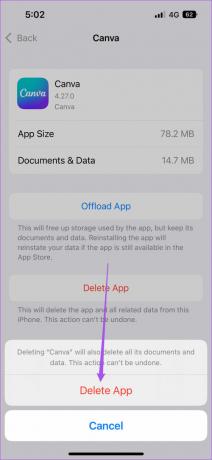
Sie können die gleichen Schritte verwenden, um eine App zu löschen, die viel Speicherplatz auf Ihrem iPhone belegt. Sie können sich auch unseren Beitrag ansehen So geben Sie iCloud-Speicher auf dem iPhone frei.
Verstecken und Suchen und Löschen
Versteckte Apps können manchmal viel Speicherplatz auf Ihrem iPhone belegen. Aber gleichzeitig können Sie ablenkende Apps vom Startbildschirm entfernen, indem Sie sie ausblenden. Mit Apps wie Safari können Sie Website-Verknüpfungen auf Ihrem Startbildschirm erstellen, ohne die App jedes Mal öffnen zu müssen. Sie können Websites auch als Apps auf dem Startbildschirm Ihres iPhones hinzufügen. Willst du wissen wie? Weitere Informationen finden Sie in unserem Leitfaden warum Sie mit Safari auf dem iPhone Websites zum Startbildschirm hinzufügen sollten.
Zuletzt aktualisiert am 01.09.2022
Der obige Artikel kann Affiliate-Links enthalten, die Guiding Tech unterstützen. Dies beeinträchtigt jedoch nicht unsere redaktionelle Integrität. Die Inhalte bleiben unvoreingenommen und authentisch.
WUSSTEN SIE
Das iPhone 5s ist mit mehr als 70 Millionen verkauften Einheiten seit 2013 eines der beliebtesten Apple-Telefone.
Geschrieben von
Paurush Chaudhary
Die Welt der Technik auf einfachste Weise entmystifizieren und alltägliche Probleme im Zusammenhang mit Smartphones, Laptops, Fernsehern und Content-Streaming-Plattformen lösen.



